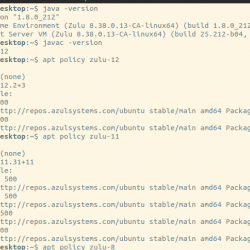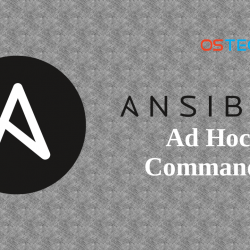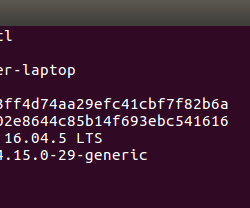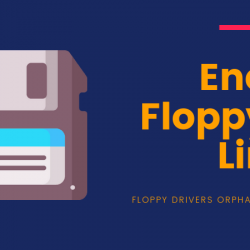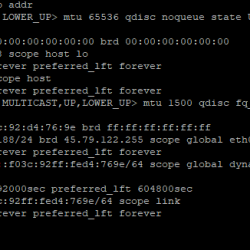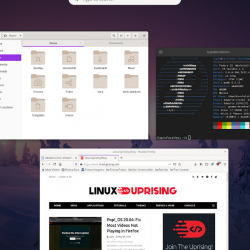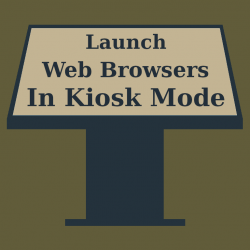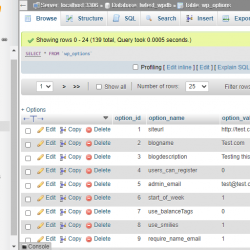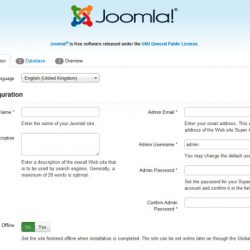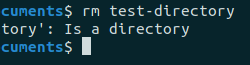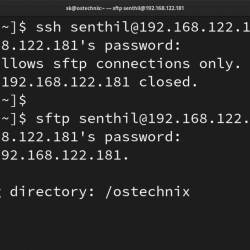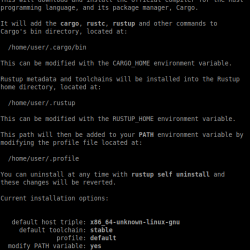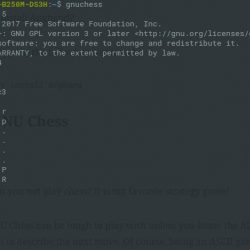上个月,我完全放弃了用于 Firefox 的 Google Chrome。
我使用 Firefox 作为我的辅助浏览器,Chrome 是我的主要浏览器,因为我已经使用它十多年了,它存储了我所有的密码和书签。
老实说,我只是懒惰地切换浏览器,但这比我想象的要容易得多。 Firefox 从 Google Chrome 导入了书签,我很快在主书签栏上排列了文件夹。
同样,我也导出了所有保存的帐户密码,并将其导入到 Firefox 中。
完成这两件事后,我很高兴地开始使用 Mozilla Firefox 作为我的主要浏览器。 这也是我开始注意到并使用 Firefox 的晦涩功能让我的浏览体验更好的时候。
Firefox 功能让您的浏览体验更佳
如果您也是 Firefox 用户,我强烈建议您尝试这些功能。 也许它会成为您浏览习惯不可或缺的一部分。
1.使用火狐账号跨设备同步账号密码、书签
也许这是在 Ubuntu 或您使用的任何操作系统上安装 Firefox 后应该做的第一件事。
和 火狐账号,您可以选择保存您的书签、各种网站的帐户密码、跨设备浏览历史记录。
当您重新安装操作系统或在辅助系统(例如您的家用计算机和工作计算机)上使用 Firefox 浏览器时,这会很有帮助。
您还可以使用它将打开的选项卡发送到另一台安装并运行 Firefox 的设备。 这对于在您的 PC 和您的手机之间共享 URL 很有用。
Firefox 还有一个内置的密码管理器,称为 火狐锁定. 您可以将其用作智能手机上的独立应用程序。 使用该应用程序,您可以查看已保存的帐户详细信息,以便登录常规网站(如亚马逊)的应用程序。
就我个人而言,我使用 Bitwarden,这是我目前在 Linux 和 Android 上选择的密码管理器。
2. 使用阅读(和聆听)模式,更好地享受网络内容
尽管就在地址栏上,但许多 Firefox 用户并不知道出色的阅读器视图选项。
阅读模式会改变网页的外观,为您提供干净、更好的阅读体验。 它删除侧边栏、广告并更改字体类型和大小。
您可以控制阅读模式外观的某些方面。 您可以更改字体(在两个选项之间),更改内容的宽度、字体大小、行高等。您还可以选择浅色、深色和棕褐色主题。
还有一个实验性的聆听模式。 在我看来,它并没有那么好用。
当您想返回原始网页时,只需单击 X 象征。
3. 使用 Firefox Relay 防止电子邮件被利用
今天您在网络上访问的几乎每个网站都会为您提供电子邮件通讯。 但是你能相信他们所有人吗?
您会注意到,即使您取消订阅某些时事通讯,您仍然会收到他们的电子邮件。 有时,当您注册某些服务/时事通讯时,您开始收到来自随机来源的电子邮件,因为该电子邮件数据库可能已泄露,或者他们出售了您的电子邮件地址。
这 火狐中继 是一个附加组件,允许您使用“永久虚假电子邮件地址”。 您可以使用这些地址来注册时事通讯和产品更新。
发送到这些地址的电子邮件首先发送到 Firefox Relay,然后 Firefox Relay 将其转发到您的电子邮件地址。
如果在任何时候您不想收到有关该地址的更新,只需从 Firefox Relay 中拔下插头即可。 由于您的真实电子邮件地址从未暴露给第三方,因此您不会再受到垃圾邮件的困扰。
 Firefox 中继示例
Firefox 中继示例如果您还记得,我们之前曾介绍过一项名为 Simple Login 的类似服务。 火狐中继在 beta 但工作正常。
4. 使用 Pocket 保存网络上有趣的文章
几年前,Mozilla 收购了 Pocket(以前称为 Read It Later)网络应用程序。 Mozilla 现在正试图将其与 Firefox 紧密集成。 您可以在地址栏旁边看到将网页保存到 Pocket 的选项。

Pocket 是一种具有超能力的书签机制。 与书签不同,Pocket 保存整个网页。 您可以在以后阅读它时无广告、无干扰(如 Firefox 中的阅读模式)。 对于像我这样的人来说,这是一个方便的工具,他们在互联网上发现了有趣的东西,但没有立即开始阅读。
Pocket 可免费用于保存网页和稍后阅读/收听。 它们还具有高级功能(需要付费),例如永久保存网页(即使网站被删除,文章也会保存在 Pocket 中)、自动标签建议、全文搜索和突出有趣部分的能力。 我用 袖珍高级版.
Pocket 还提供适用于 Android 和 iPhone 的应用程序,以便您随时随地保存和阅读您保存的文章。
推荐阅读:

你应该知道的 15 个有用的 Firefox 键盘快捷键
使用这些有用的 Firefox 键盘快捷键可以更快地工作并提高工作效率。
5. 使用多画中画模式在观看视频时继续处理其他选项卡
画中画模式对于想要继续处理选项卡但仍不想错过他们遇到的视频的人来说是一项有用的功能。
也许,该视频是对您正在从事的工作的参考——因此它也可以帮助您处理多项任务,对吗?
更好的是,Firefox 支持 多画中画模式. 因此,您可以在继续处理活动选项卡的同时将多个视频作为叠加播放。
6.使用Firefox容器来分隔浏览器会话
Firefox Multi-Account Containers 对于注重隐私的用户来说是一项令人难以置信的令人印象深刻的功能,但并不是每个人都知道它。 Firefox 引入了容器来帮助您将浏览会话分开,同时增强您的隐私。 你所要做的就是 按住并单击新选项卡按钮以打开一个作为容器的新选项卡。
它就像一个普通的选项卡,但它有不同的存储空间份额,用于您登录的站点、您对这些站点的偏好以及任何广告跟踪数据。
默认情况下,Firefox 中可用的容器是:
- 个人的
- 工作
- 银行业
- 购物
你也可以有一个单独的 Facebook 容器(你可以手动它 将其安装为附加组件)。 因此,即使您已登录 Facebook,Facebook 也不会跨站点跟踪您。
基本上,您将能够同时登录多个帐户而不会丢失会话。
很方便吧?
您甚至可以快速重新打开容器中的现有选项卡,还可以使用“在新容器选项卡中打开链接“ 选项。
总是有更多的探索
Firefox 提供了更多功能。 如果您愿意,您可以浏览首选项并配置隐私和安全选项。 您可以根据需要使用大量附加组件。
喜欢黑暗主题? 您可以在 Firefox 中打开暗模式。 如果您喜欢自定义浏览器的外观,还有更多主题可用。
探索永无止境,但在本文中,我想展示我认为必不可少的功能。
既然我已经分享了我最喜欢的 Firefox 技巧,为什么不分享您最喜欢的 Firefox 功能或您喜欢使用的技巧呢? 评论区都是你的。